CAD中修剪命令如何使用?
我們的中望CAD軟件,為了滿足各個(gè)行業(yè)的設(shè)計(jì)者,功能都很齊全,且容易上手。那么今天我們給大家分享下CAD編輯器中的修剪功能,是如何操作的:
1、首先打開(kāi)CAD,如下圖所示我們可以在繪制面板的右邊找到【修剪】工具
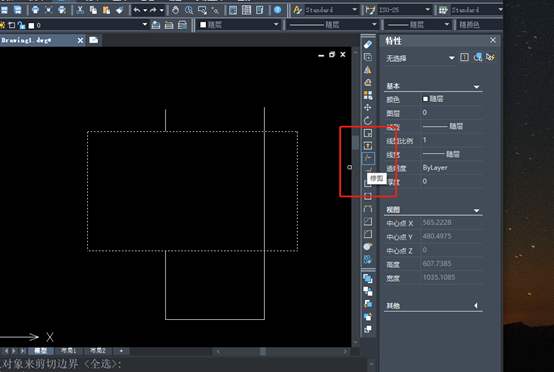
2、也可以通過(guò)命令行中的【修改】找到【修剪】命令
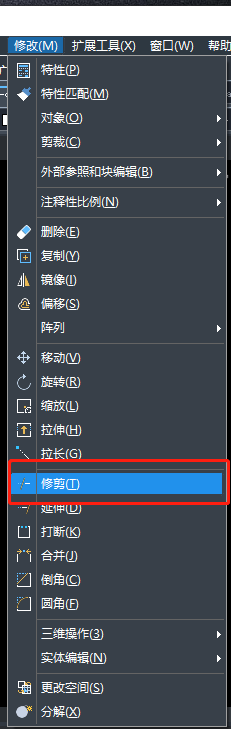
3、我們還可以直接在命令行中輸入【修剪】的快捷命令TR
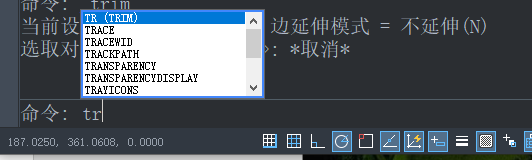
4、執(zhí)行命令后,然后根據(jù)命令后提示選取對(duì)象,選取后回車確認(rèn)
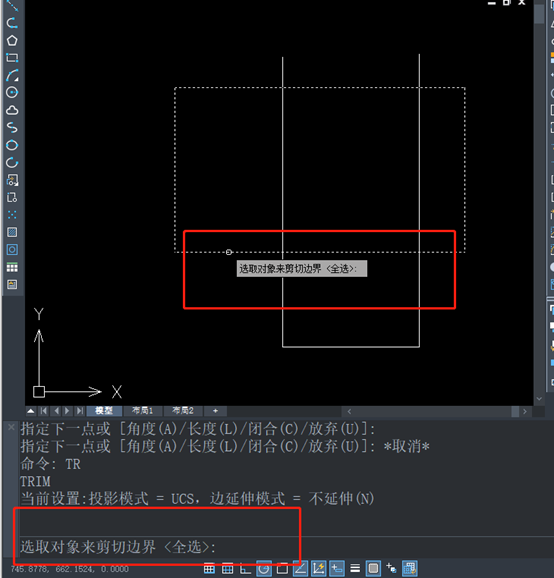
5、然后根據(jù)指示,將鼠標(biāo)移動(dòng)到不需要的線條上,點(diǎn)擊線段就可以將圖形上不需要的線條剪去。
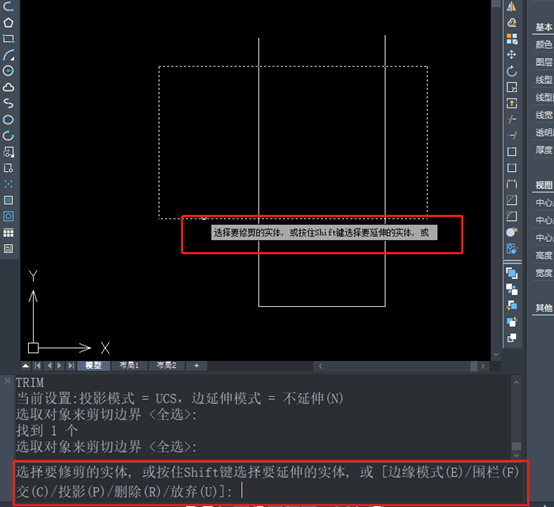
6、如下圖所示,就把選中的線條進(jìn)行修剪了
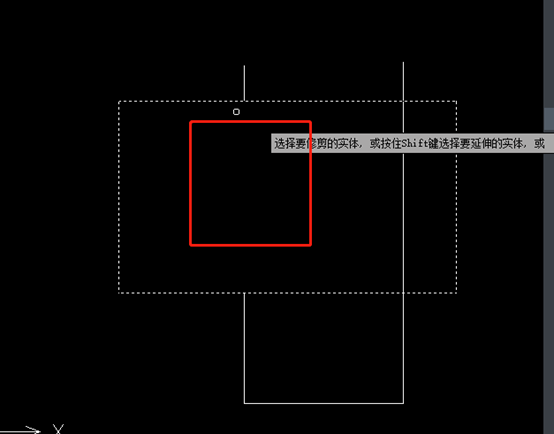
以上就是今天的全部?jī)?nèi)容,大家可以多嘗試操作即可熟練運(yùn)用修剪功能,更多CAD資訊可以關(guān)注我們中望CAD官網(wǎng)進(jìn)行獲取哦~
推薦閱讀:三維CAD
推薦閱讀:CAD下載
·數(shù)字化轉(zhuǎn)型正當(dāng)時(shí)!中望+博超全國(guó)產(chǎn)電力行業(yè)解決方案助力行業(yè)創(chuàng)新發(fā)展2025-03-27
·中望隆迪落戶上海,開(kāi)啟中國(guó)工業(yè)軟件產(chǎn)業(yè)升級(jí)新征程2025-03-25
·中望軟件2025經(jīng)銷商大會(huì)圓滿召開(kāi),共繪工軟生態(tài)新藍(lán)圖2025-03-17
·中望CAx一體化技術(shù)研討會(huì):助力四川工業(yè),加速數(shù)字化轉(zhuǎn)型2024-09-20
·中望與江蘇省院達(dá)成戰(zhàn)略合作:以國(guó)產(chǎn)化方案助力建筑設(shè)計(jì)行業(yè)數(shù)字化升級(jí)2024-09-20
·中望在寧波舉辦CAx一體化技術(shù)研討會(huì),助推浙江工業(yè)可持續(xù)創(chuàng)新2024-08-23
·聚焦區(qū)域發(fā)展獨(dú)特性,中望CAx一體化技術(shù)為貴州智能制造提供新動(dòng)力2024-08-23
·玩趣3D:如何應(yīng)用中望3D,快速設(shè)計(jì)基站天線傳動(dòng)螺桿?2022-02-10
·趣玩3D:使用中望3D設(shè)計(jì)車頂帳篷,為戶外休閑增添新裝備2021-11-25
·現(xiàn)代與歷史的碰撞:阿根廷學(xué)生應(yīng)用中望3D,技術(shù)重現(xiàn)達(dá)·芬奇“飛碟”坦克原型2021-09-26
·我的珠寶人生:西班牙設(shè)計(jì)師用中望3D設(shè)計(jì)華美珠寶2021-09-26
·9個(gè)小妙招,切換至中望CAD竟可以如此順暢快速 2021-09-06
·原來(lái)插頭是這樣設(shè)計(jì)的,看完你學(xué)會(huì)了嗎?2021-09-06
·玩趣3D:如何巧用中望3D 2022新功能,設(shè)計(jì)專屬相機(jī)?2021-08-10
·如何使用中望3D 2022的CAM方案加工塑膠模具2021-06-24
·CAD將修改的標(biāo)注恢復(fù)2023-07-17
·CAD怎么關(guān)閉斷開(kāi)的標(biāo)記2023-08-28
·CAD插入的DGN底圖不能捕捉怎么辦2025-03-17
·CAD繪制混凝土構(gòu)件的方法2018-07-30
·CAD以導(dǎo)入極坐標(biāo)數(shù)據(jù)的方式進(jìn)行繪制樣條曲線2025-01-08
·為什么CAD畫的橢圓是多段線?怎么解決?2021-06-23
·CAD如何修改塊的線寬2019-08-21
·在CAD中如何復(fù)制塊內(nèi)圖形?2024-01-12








